Page 1
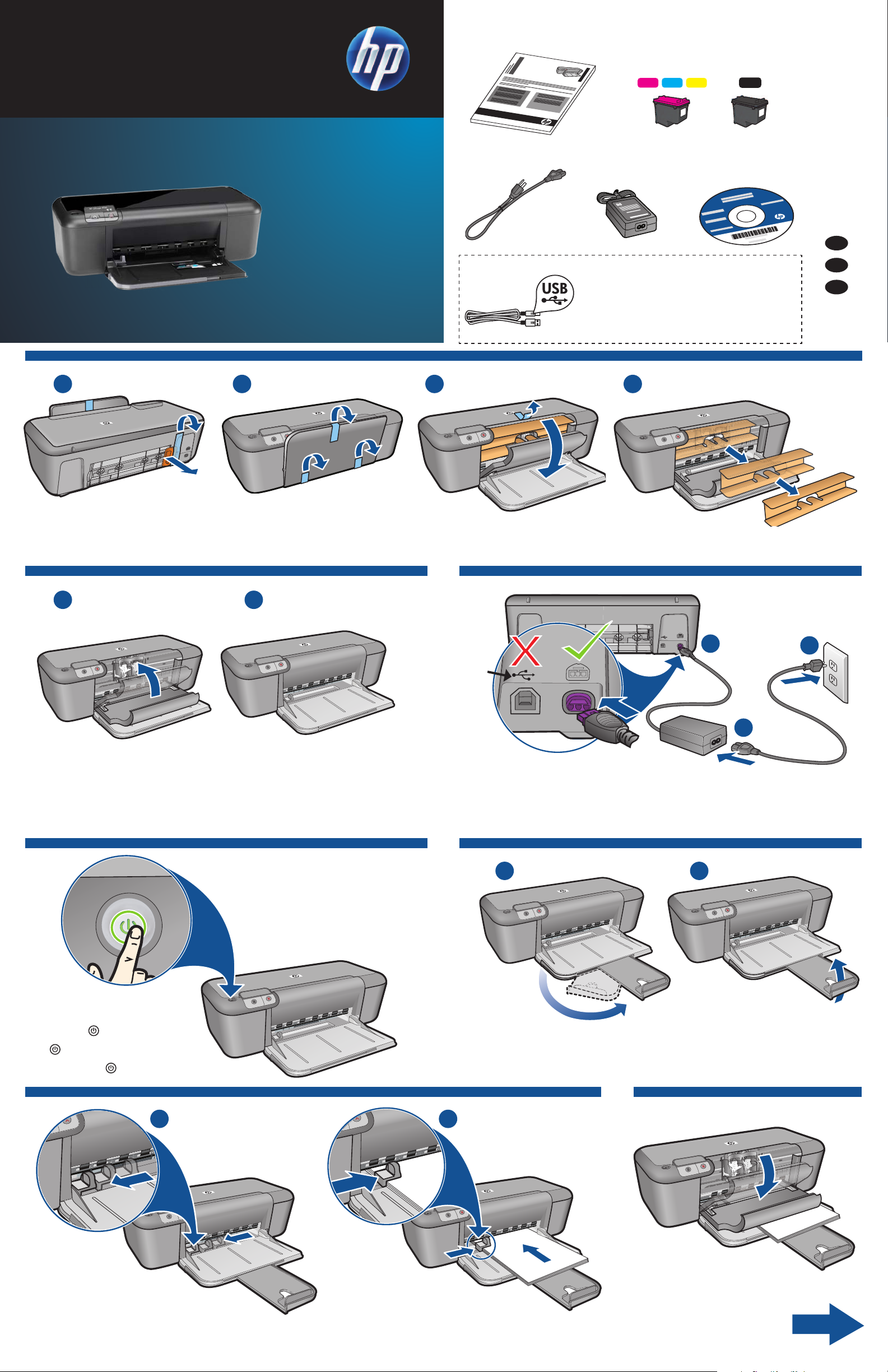
HP Ofcejet 4000 K210
HP Officejet 4000 K210
Comience aquí
CQ780-90004
*CQ780-90004*
*CQ780-90004*
Start Here
Comece aqui
Lea esto
1 2 3 4
1
Extraiga la cinta y el material de embalaje.
Remove tape and packing material.
Remova as tas e os materiais de embalagem.
Quizá tenga que adquirir un cable USB por separado.
You may need to purchase a USB cable separately.
É preciso adquirir um cabo USB separadamente.
ES
EN
PT
1 2
2
Cierre la puerta del cartucho.
Close cartridge door.
Feche a porta de acesso aos cartuchos.
4
3
2
USB
Conecte la alimentación. No conecte el USB.
Connect power. Do not connect USB.
Conecte o cabo de alimentação. Não conecte o cabo USB.
5
1 2
3
1
Pulse el botón
Press
Pressione o botão
On button.
6
Slide guide.
Encender.
Liga/Desliga.
1 2
Coloque papel en blanco.Deslice la guía. Abra la puerta de los cartuchos.
Load white paper.
Coloque papel.Deslize a guia.
Tire de la extensión de la bandeja.
Pull out tray extension.
Puxe a extensão da bandeja para fora.
7
Open cartridge door.
Abra a porta de acesso aos cartuchos
.
8
Page 2
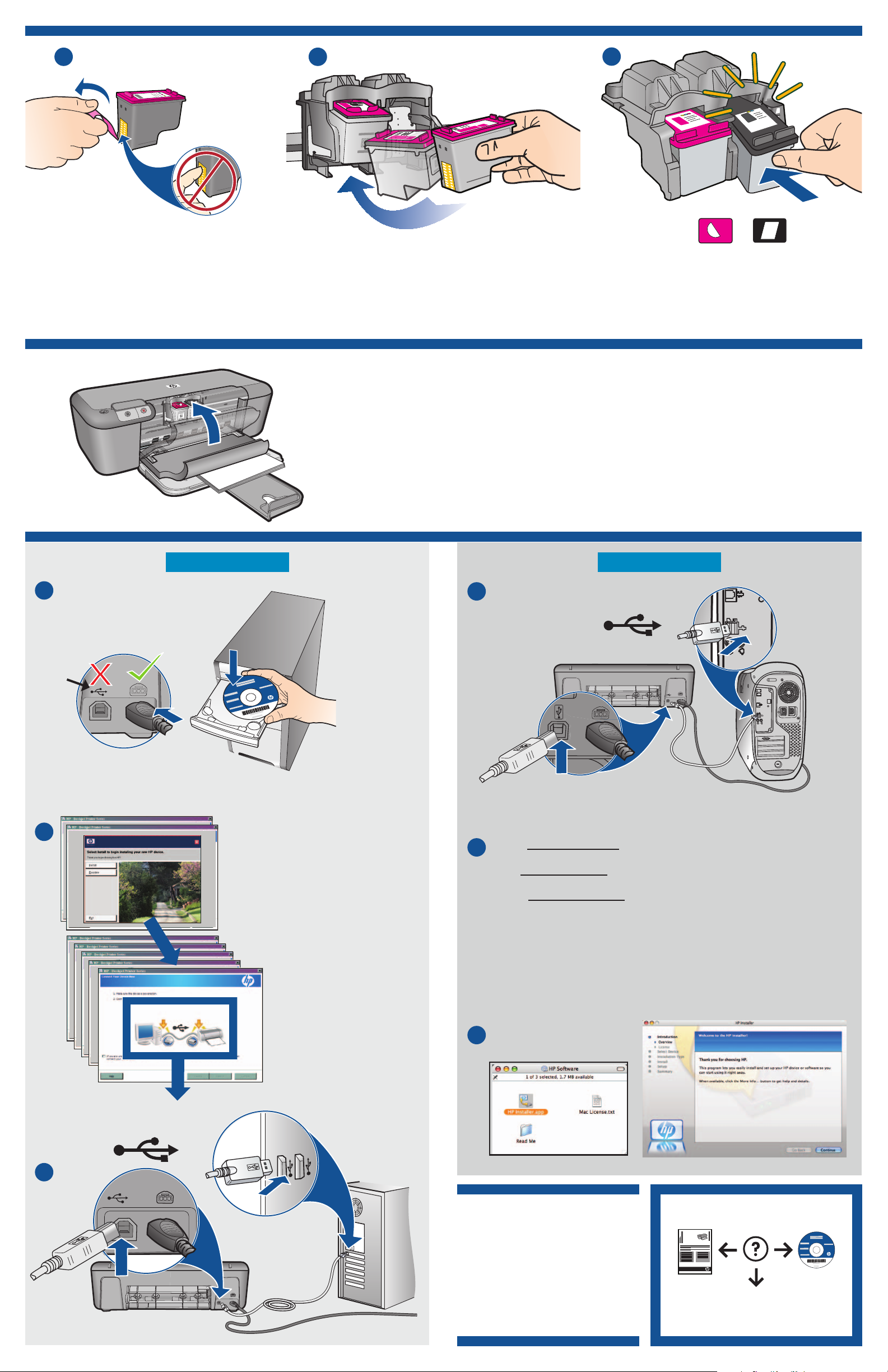
1 2
HP Officejet 4000 K210
8
Tire de la pestaña rosa para quitar la cinta transparente. Empuje los cartuchos en la guía hasta que encajen.
Pull pink tab to remove clear tape. Push cartridges into carriage untill they snap.
Puxe a tira rosa e remova a ta adesiva transparente. Empurre os cartuchos para dentro do compartimento no carro até eles se encaixarem.
3
9
10
1
USB
Windows:
Cierre la puerta del cartucho.
Close cartridge door.
Feche a porta de acesso aos cartuchos.
1
Mac:
USB
2
HP Officejet 4000 K210
IMPORTANTE:
hasta que se le solicite en la pantalla.
No conecte el USB
IMPORTANT: Do not connect
USB until prompted on screen.
IMPORTANTE:
USB até isso ser solicitado na tela.
Não conecte o cabo
Vaya a www.hp.com/support para descargar el software de la impresora para Mac.
2
Go to www.hp.com/support to download the printer software for Mac.
Acesse www.hp.com/support para baixar o software da impressora para Mac.
3
USB
3
© 2010 Hewlett-Packard Development Company, L.P.
Printed in Spanish
Printed in English
Printed in Portuguese
www.hp.com/support
www.hp.com
